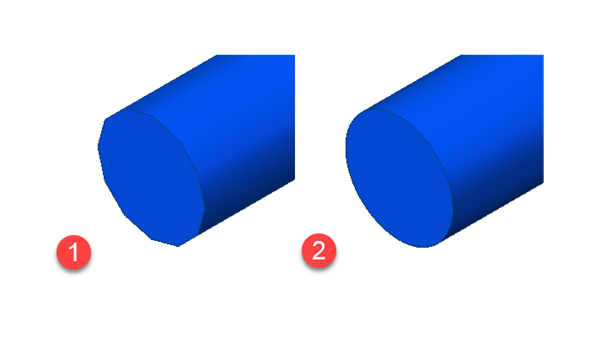Nastavení plynulosti oblouku je čistě grafickou záležitostí v aktuálním modelovacím okně. Výchozí nastavení pro znázornění oblouku je nastaveno na nejnižší hodnotu z důvodu modelování velkých součástí, kde hraje roli výkon grafické karty a operační paměť RAM v dané pracovní stanici. Nastavení zobrazení nemá vliv na výsledné renderování a projeví se jen v případě, pokud dokument uložíte jako obrázek. Tento tip tedy využijete při modelování detailů součástí s malými rozměry.
Pro nastavení plynulosti oblouku máte dvě možnosti:
- Změnit číselnou hodnotu Plynulosti oblouku: Nevýhoda této možnosti je, že je aktuální jen pro jednu aktivní relaci. Jakmile otevřete jinou součást, musíte tento parametr znovu nastavit.
- Nastavit Automatické ostření na nejvyšší hodnotu: Nevýhoda této možnosti je, že řešení Solid Edge při každé operaci (zoom, otočení atd.) součást znovu přepočítává a vykresluje. Není tedy vhodná pro slabší pracovní stanice. Tato možnost na druhou stranu zůstane uložena při každém spuštění.
Změna Plynulosti oblouku
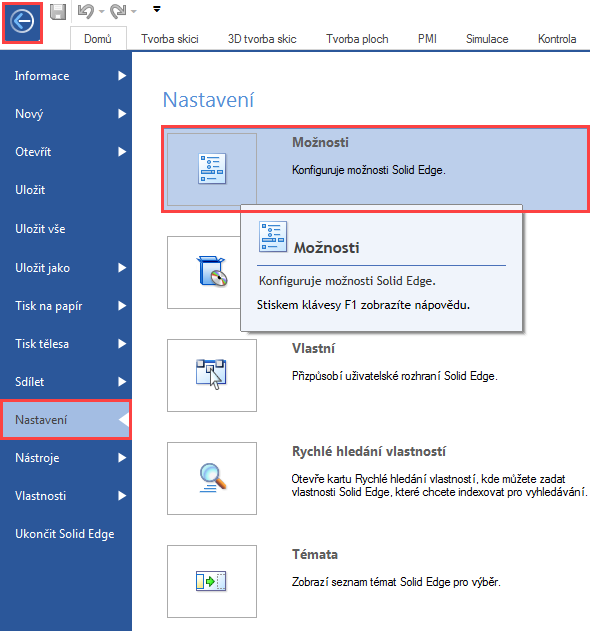
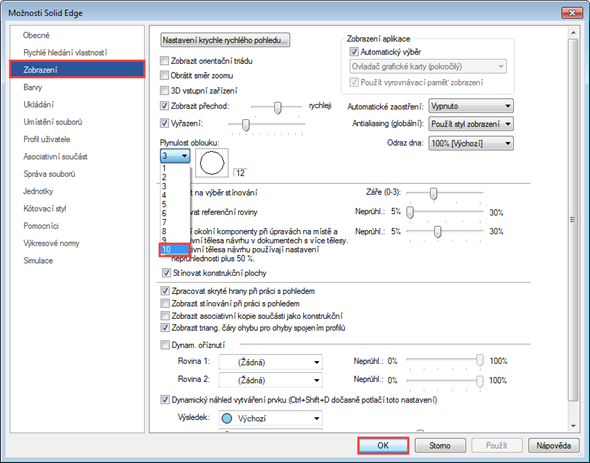
Změna automatického ostření
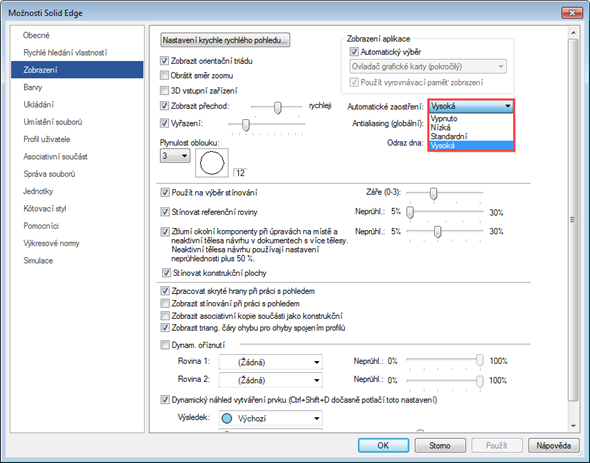
Porovnání plynulosti oblouků
Na obrázku můžete vidět zobrazení plynulosti oblouku s rozlišením 1. Vpravo je plynulost oblouku s hodnotou 10. Stejným způsobem se projeví nastavení parametru Automatické ostření.
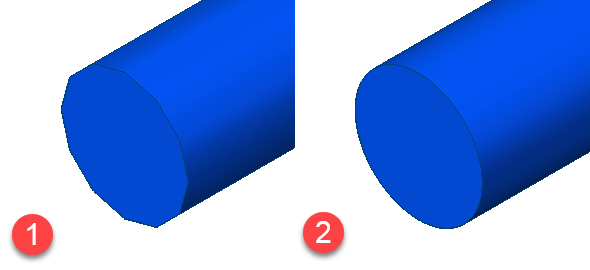
Tip: Vyzkoušejte si nastavení plynulosti oblouku na modelování tužky (připravujeme).